PASSO 1
Per configurare Windows Mail per la gestione della tua casella di posta BISNet, apri il menu Start e clicca su Windows Mail.
Se hai avviato il programma per la prima volta, apparirà la finestra della procedura di configurazione guidata. Nel campo Nome visualizzato digita il tuo nome e cognome e clicca su Avanti.
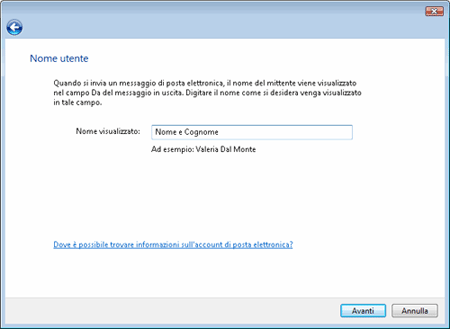
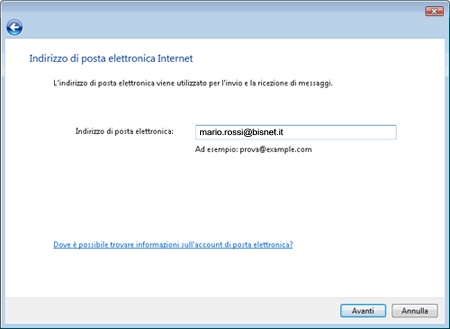
PASSO 2
Nel campo Indirizzo di posta elettronica digita il tuo indirizzo e-mail BISNet e clicca su Avanti
PASSO 3
Seleziona l'opzione POP3 e digita mail.bisnet.it nel campo Server posta in arrivo (POP3 o IMAP) e smtpadsl(*).bisnet.it nel campo Server posta in uscita (SMTP).
Clicca poi su Avanti.
si ricorda che BISNet è dotata di più smtp in base al tipo di connessione, pertanto andrà abilitato il giusto smtp in base al tipo di servizio acquistato dal cliente (gli smtp vanno dal smtpadsl1 al 12)
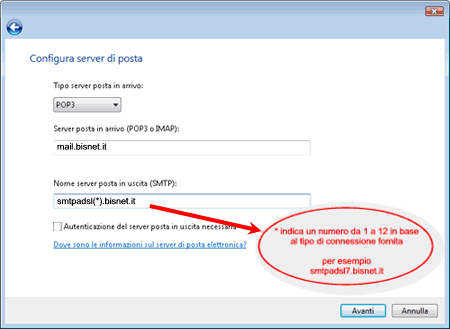
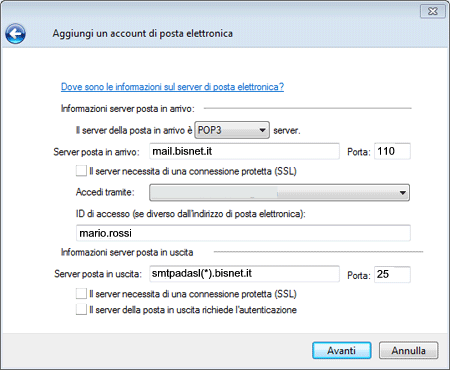
PASSO 4
Seleziona la voce POP3 e inserisci mail.bisnet.it nel campo Server posta in arrivo, Porta 110
I ns server non necessitano di autenticazione in quando fa affidamento l'ip assengato pertanto solo utenti della corretta rete potranno trasmettere posta. Non va assengata autenticazione
PASSO 5
Digita la prima parte del tuo indirizzo e-mail (quella che precede @bisnet.it) nel campo Nome utente posta elettronica e la relativa password nel campo Password. Clicca poi su Avanti
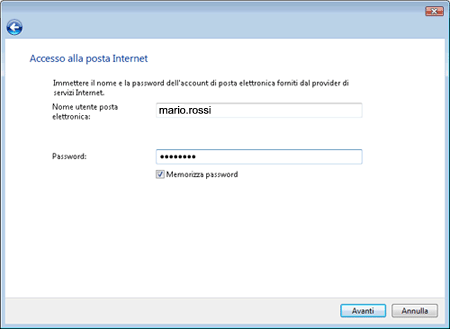
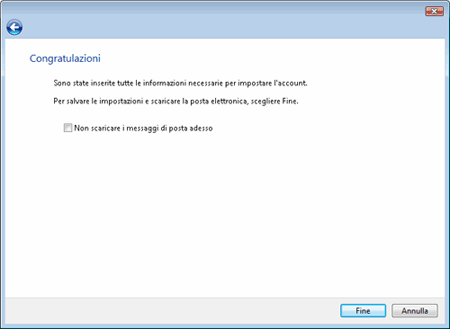
PASSO 6
Non abilitare l'opzione Non scaricare i messaggi di posta adesso e clicca su Fine
PASSO 7
Windows Mail inizierà a scaricare i messaggi presenti sul server di posta
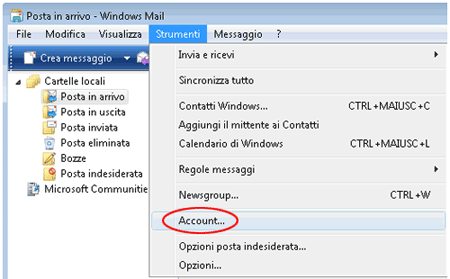
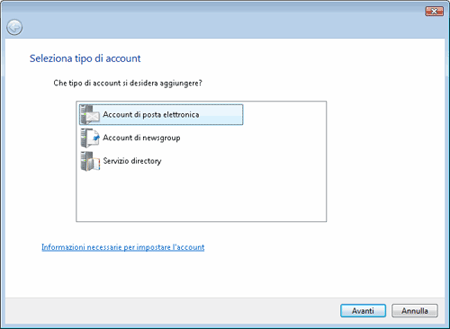
PASSO 8
Se hai già avviato Windows Mail in precedenza, puoi accedere alla configurazione aprendo il programma e cliccando su Account nel menu Strumenti